在许多情况下,Power BI 中管理的数据为保密数据,需要对其进行保护并仅允许授权用户访问。
适用于 iOS 和 Android 的 Power BI 应用允许通过配置其他标识来保护数据。 然后,每次启动应用程序或转为在前台运行时,都需要进行验证。 在 iOS 上,这意味着提供 Face ID、Touch ID 或密码。 在 Android 上,这意味着提供生物识别数据(指纹 ID)。
适用于:
 |
 |
 |
 |
|---|---|---|---|
| iPhone | iPad | Android 手机 | Android 平板电脑 |
在 iOS 中启用 Face ID、Touch ID 或密码
若要在适用于 iOS 的 Power BI 移动设备中使用其他标识,请转到应用设置的“隐私和安全”下 。 你将看到用来启用 Face ID、Touch ID 或密码的选项。 显示的选项取决于设备的功能。
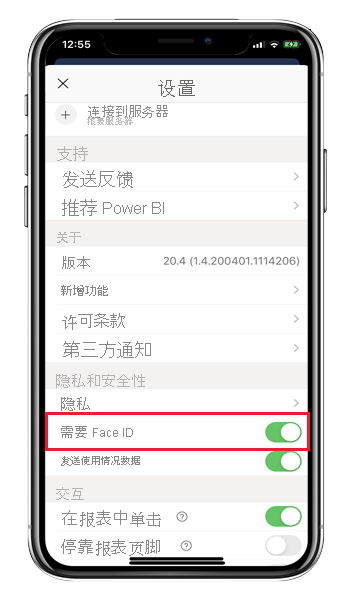
启用此设置后,每次启动应用或将其从后台唤醒时,它都会要求提供 ID 才允许访问应用。
系统要求提供的 ID 类型取决于设备的功能。 如果设备支持 Face ID,则需要使用 Face ID。 如果设备支持 Touch ID,则需要使用 Touch ID。 如果两者均不受支持,则需要提供密码。 下图显示了 Face ID 身份验证屏幕。
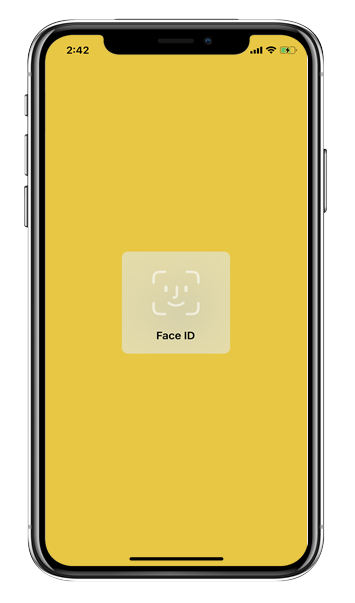
在 Android 上启用生物识别数据(指纹 ID)
若要在适用于Android 的 Power BI 移动设备中使用其他标识,请转到应用设置的“隐私和安全”下 。 你将看到启用生物识别数据的选项。
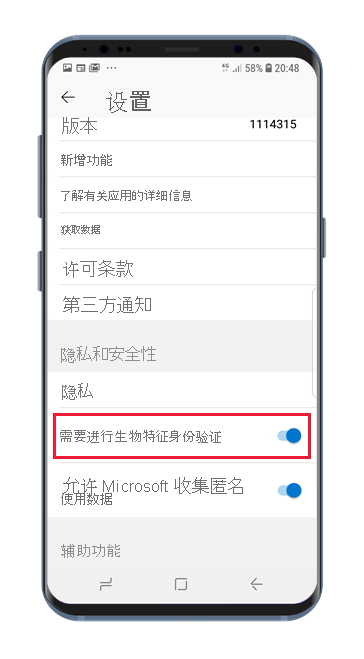
启用此设置后,每次启动 Power BI 或将其从后台唤醒时,它都会要求提供生物特征数据(指纹 ID)才允许访问应用。
下图显示了指纹身份验证屏幕。
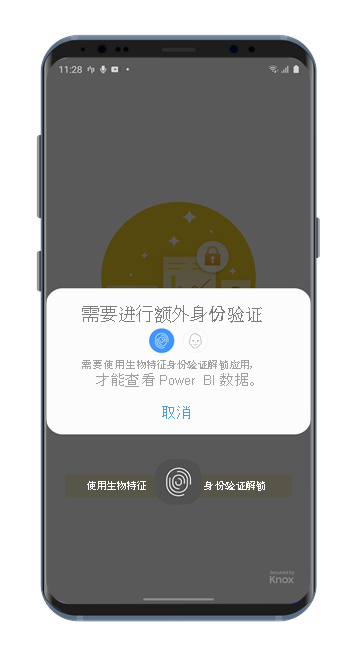
注意
若要使用移动应用的“需要生物识别认证”设置,需要先在 Android 设备上设置生物识别方法。 如果设备不支持生物识别方法,将无法使用此移动应用设置来保护对 Power BI 数据的访问。
如果管理员已为移动应用远程打开安全访问,你需要在自己的设备上设置生物识别方法才能访问该应用(如果尚未设置)。 如果设备不支持生物识别方法,则远程设置不会对你产生影响。 对移动应用的访问仍处于不安全的状态。
MDM 强制实施对 Power BI 移动应用的安全访问。
某些组织具有安全策略和合规性要求,会强制提供其他标识才允许访问业务敏感数据。
为支持此功能,Power BI 移动应用允许管理员通过推送来自 Microsoft Intune 和其他移动设备管理 (MDM) 解决方案的应用配置设置来控制移动应用安全访问设置。 管理员可以使用应用保护策略为所有用户或一组用户启用此设置。 有关详细信息,请参阅使用 MDM 远程配置 Power BI 移动应用。